Открыть порт в брандмауэре Windows 10
Сегодня рассмотрим как различными способами открыть порт в брандмауэре Windows 10.
Открыть порт в брандмауэре через панель управления
1. Откройте брандмауэр: один из способов – в строке поиска или в меню “Выполнить” (выполнить вызывается клавишами Win+R) напишите firewall.cpl и нажмите клавишу Enter.
2. С левой стороны выберите “Дополнительные параметры”.
3. Вы открываете порт для входящих или исходящих подключений? Исходящими называются соединения, инициируемые локальным компьютером, входящие — инициируемое удаленным компьютером. Если вам нужно открыть порт для исходящих подключений – с левой стороны выберите “Правила для исходящих подключений” и продолжайте делать написанное далее. Если вам нужно открыть порт для входящих подключений – с левой стороны выберите “Правила для входящих подключений”. С правой стороны нажмите на “Создать правило”.
4. Поставьте точку возле “Для порта” и нажмите “Далее”.
5. Возле “Определенные локальные порты” введите порт, который вы хотите открыть и нажмите “Далее”.
6. Поставьте точку возле “Разрешить подключение” и нажмите “Далее”. Если вы хотите больше настроек для данного порта, выбрать кому дать доступ и т.д. – поставьте точку возле “Разрешить безопасное подключение”.
7. Выберите для каких профилей сети применять правило и нажмите “Далее”.
8. Придумайте и напишите имя для созданного вами правила, чтобы в будущем легче было его найти, также вы можете добавить описание, что не является обязательным. По завершению нажмите “Готово” и можете закрывать брандмауэр, правило создано и уже работает.
Открыть порт в брандмауэре используя netsh
Netsh – консольная утилита, которая позволяет изменять множество параметров, связанных с сетью.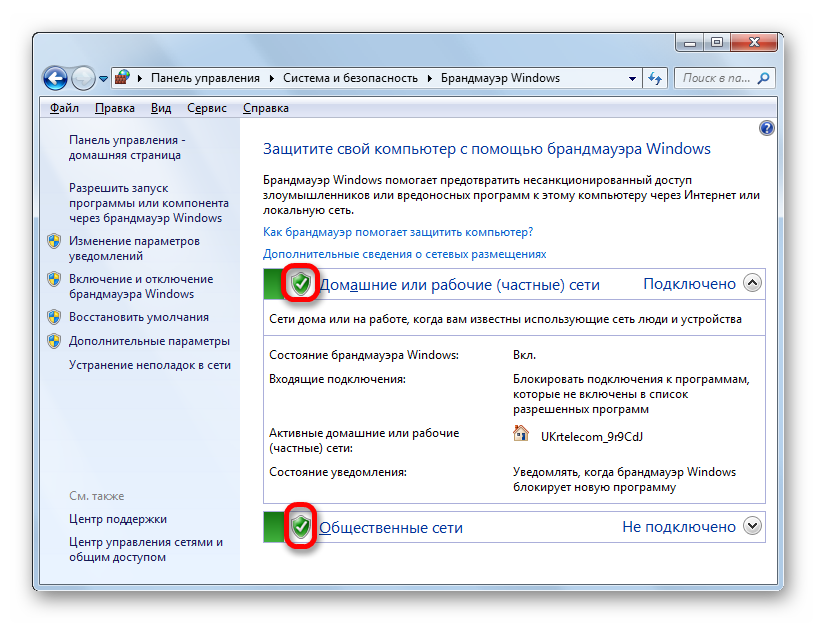
1.Откройте командную строку от имени администратора : один из способов – в строке поиска введите cmd => нажмите правой клавишей мыши на “Командная строка” и выберите “Запустить от имени администратора”.
2. Чтобы открыть порт используйте команду netsh advfirewall firewall add rule name=”Open Port 9996” dir=in action=allow protocol=TCP localport=9996 Вместо Open Port 9996 вы можете написать любое название для правила, вместо 9996 в конце команды напишите номер порта, который нужно открыть.
Чтобы удалить созданное правило нужно использовать команду netsh advfirewall firewall delete rule name=”Open Port 9996” protocol=TCP localport=9996
Открыть порт в брандмауэре используя PowerShell
1. Откройте PowerShell: один из способов – в строке поиска введите PowerShell и выберите его из найденных результатов.
2. Используйте команду New-NetFirewallRule -DisplayName ‘Open 9996‘ -Profile ‘Private‘ -Direction Inbound -Action Allow -Protocol TCP -LocalPort 9996
На сегодня все, если вы знаете другие способы – пишите в комментариях! Счастья Вам 🙂
FacebookTwitterPinterestПочта
Type to search or hit ESC to close
See all results
Настройки брандмауэра(для пользователей сети)
Из-за настроек брандмауэра на компьютере возможно отклонение сетевого подключения, необходимого для печати по сети, сканирования по сети или для работы функции PC-FAX. Если используется брандмауэр Windows® и установлена программа MFL-Pro Suite с компакт-диска, то необходимые параметры брандмауэра уже настроены. Если установка с компакт-диска не выполнена, выполните описанные ниже действия для настройки брандмауэра Windows. Если используется другой индивидуальный брандмауэр, см. Руководство пользователя соответствующего программного обеспечения или обратитесь к производителю программного обеспечения.
Если используется брандмауэр Windows® и установлена программа MFL-Pro Suite с компакт-диска, то необходимые параметры брандмауэра уже настроены. Если установка с компакт-диска не выполнена, выполните описанные ниже действия для настройки брандмауэра Windows. Если используется другой индивидуальный брандмауэр, см. Руководство пользователя соответствующего программного обеспечения или обратитесь к производителю программного обеспечения.
Номер UDP-порта для настройки брандмауэра
UDP-порт | Сетевое сканирование | Использование PC-FAX по сети | Сетевое сканирование и использование PC-FAX по сети1 |
Номер внешнего порта | 54925 | 54926 | 137 |
Номер внутреннего порта | 54925 | 54926 | 137 |
| 1 | Если после добавления порта 54925 и 54926 проблемы с сетевым подключением не устраняются, добавьте порт 137. |
ОС Windows
® XP SP2| 1 | Нажмите кнопку Пуск, Панель управления, Сеть и подкючения к Интернету, а затем Брандмауэр Windows. Убедитесь в том, что для параметра Брандмауэр Windows на вкладке Общие установлено значение Включить. | ||||||||||||
| 2 | Перейдите на вкладку Дополнительно и нажмите кнопку Параметры… раздела “Параметры сетевого подключения”. | ||||||||||||
| 3 | Нажмите кнопку Добавить. | ||||||||||||
| 4 | Добавьте порт 54925 для сканирования по сети, введя следующие данные:
| ||||||||||||
| 5 | Нажмите кнопку Добавить. | ||||||||||||
| 6 | Добавьте порт 54926 для использования PC-FAX по сети, введя следующие данные.
| ||||||||||||
| 7 | Если проблема с сетевым подключением не устраняется, нажмите кнопку Добавить. | ||||||||||||
| 8 | Добавьте порт 137 для сканирования по сети, печати по сети и для получения факсов на ПК по сети, введя следующие данные:
| ||||||||||||
| 9 | Убедитесь, что новая настройка добавлена и для нее установлен флажок, затем нажмите OK. |
Наверх страницы
Что такое брандмауэр? Как работают брандмауэры и типы брандмауэров
Брандмауэр — значение и определение
Брандмауэр — это система безопасности компьютерной сети, которая ограничивает входящий, исходящий или внутренний интернет-трафик в частной сети.
Это программное обеспечение или специальный программно-аппаратный блок функционирует путем выборочной блокировки или разрешения пакетов данных. Как правило, он предназначен для предотвращения злонамеренной активности и предотвращения несанкционированных действий в Интернете со стороны кого-либо — внутри или за пределами частной сети.
Что такое брандмауэр?
Брандмауэры можно рассматривать как закрытые границы или шлюзы, которые управляют перемещением разрешенной и запрещенной веб-активности в частной сети. Этот термин происходит от представления о том, что физические стены являются преградами для замедления распространения огня до тех пор, пока службы экстренной помощи не смогут его потушить. Для сравнения, брандмауэры сетевой безопасности предназначены для управления веб-трафиком и обычно предназначены для замедления распространения веб-угроз.
Этот термин происходит от представления о том, что физические стены являются преградами для замедления распространения огня до тех пор, пока службы экстренной помощи не смогут его потушить. Для сравнения, брандмауэры сетевой безопасности предназначены для управления веб-трафиком и обычно предназначены для замедления распространения веб-угроз.
Брандмауэры создают «узкие места» для перенаправления веб-трафика, в которых они затем проверяются по набору запрограммированных параметров и предпринимаются соответствующие действия. Некоторые брандмауэры также отслеживают трафик и подключения в журналах аудита, чтобы определить, что было разрешено, а что заблокировано.
Брандмауэры обычно используются для защиты границ частной сети или ее хост-устройств. Таким образом, брандмауэры являются одним из инструментов безопасности в более широкой категории контроля доступа пользователей. Эти барьеры обычно устанавливаются в двух местах — на выделенных компьютерах в сети или на компьютерах пользователей и самих конечных точках (хостах).
Как работают брандмауэры?
Брандмауэр решает, какой сетевой трафик разрешен, а какой считается опасным. По сути, он работает, отфильтровывая хорошее от плохого или доверенное от ненадежного. Однако, прежде чем мы углубимся в детали, полезно понять структуру веб-сетей.
Брандмауэры предназначены для защиты частных сетей и конечных устройств в них, известных как сетевые хосты. Сетевые хосты — это устройства, которые «общаются» с другими хостами в сети. Они отправляют и получают между внутренними сетями, а также исходящие и входящие между внешними сетями.
Компьютеры и другие конечные устройства используют сети для доступа в Интернет и друг к другу. Однако Интернет сегментирован на подсети или «подсети» для обеспечения безопасности и конфиденциальности.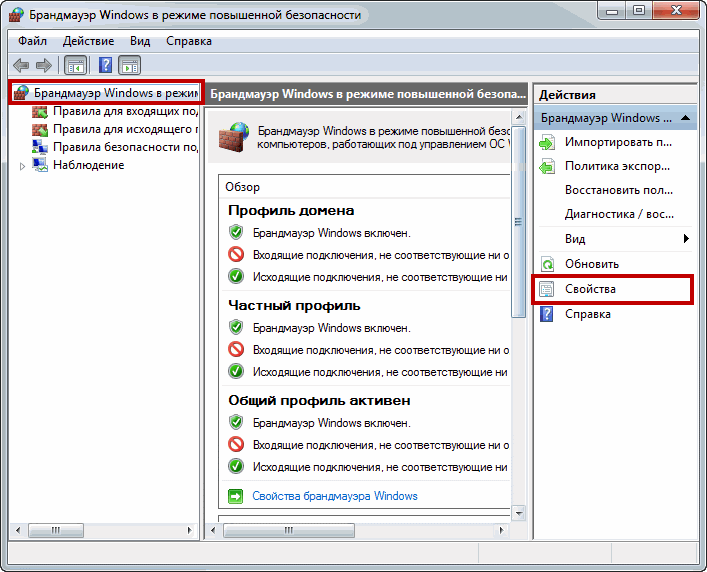 Основные сегменты подсети следующие:
Основные сегменты подсети следующие:
- Внешние общедоступные сети обычно относятся к общедоступному/глобальному Интернету или различным экстрасетям.
- Внутренняя частная сеть определяет домашнюю сеть, корпоративные интрасети и другие «закрытые» сети.
- Сети периметра подробно пограничные сети, состоящие из хостов-бастионов — компьютерных хостов, выделенных с повышенной безопасностью, которые готовы выдержать внешнюю атаку. В качестве защищенного буфера между внутренней и внешней сетями их также можно использовать для размещения любых внешних служб, предоставляемых внутренней сетью (например, серверов для Интернета, почты, FTP, VoIP и т. д.). Они более безопасны, чем внешние сети, но менее безопасны, чем внутренние.
Экранирующие маршрутизаторы — это специализированные компьютеры-шлюзы, размещаемые в сети для ее сегментации. Они известны как домашние брандмауэры на сетевом уровне. Двумя наиболее распространенными моделями сегментов являются брандмауэр с экранированным хостом и брандмауэр с экранированной подсетью:
Они известны как домашние брандмауэры на сетевом уровне. Двумя наиболее распространенными моделями сегментов являются брандмауэр с экранированным хостом и брандмауэр с экранированной подсетью:
- Брандмауэры с экранированным хостом
- Экранированные брандмауэры подсети используют два экранирующих маршрутизатора — один, известный как маршрутизатор доступа , между внешней сетью и сетью периметра, а другой, известный как маршрутизатор -дроссель , между внешней сетью и внутренней сетью. Это создает три подсети соответственно.
И сетевой периметр, и сами хосты могут содержать брандмауэр. Для этого он размещается между одним компьютером и его подключением к частной сети.
- Сетевые брандмауэры подразумевают применение одного или нескольких брандмауэров между внешними сетями и внутренними частными сетями.

- Хост-брандмауэры или «программные брандмауэры» предполагают использование брандмауэров на отдельных пользовательских устройствах и других конечных точках частной сети в качестве барьера между устройствами в сети. Эти устройства или хосты получают индивидуальное регулирование трафика, входящего и исходящего от определенных компьютерных приложений. Хост-брандмауэры могут работать на локальных устройствах как служба операционной системы или приложение для обеспечения безопасности конечных точек. Хост-брандмауэры также могут глубже проникать в веб-трафик, фильтруя его на основе HTTP и других сетевых протоколов, позволяя управлять тем, какой контент поступает на ваш компьютер, а не только тем, откуда он поступает.

Сетевой брандмауэр требует настройки для широкого круга подключений, тогда как хост-брандмауэр можно настроить в соответствии с потребностями каждой машины. Тем не менее, хост-брандмауэры требуют больше усилий для настройки, а это означает, что сетевые устройства идеально подходят для комплексного контроля. Но использование обоих брандмауэров в обоих местах одновременно идеально для многоуровневой системы безопасности.
Фильтрация трафика через брандмауэр использует предварительно установленные или динамически изученные правила для разрешения и отклонения попыток подключения. Эти правила определяют, как брандмауэр регулирует поток веб-трафика через вашу частную сеть и частные компьютерные устройства. Независимо от типа, все брандмауэры могут фильтровать по некоторым комбинациям из следующих:
- Источник: Откуда предпринимается попытка подключения.
- Место назначения: Куда должна быть направлена попытка подключения.

- Contents: Что пытается отправить попытка подключения.
- Пакетные протоколы: На каком «языке» пытается установить соединение для передачи своего сообщения. Среди сетевых протоколов, которые хосты используют для «общения» друг с другом, протоколы TCP/IP в основном используются для связи через Интернет и внутри интрасети/подсетей.
- Протоколы приложений: Общие протоколы включают HTTP, Telnet, FTP, DNS и SSH.
Источник и место назначения передаются через IP-адреса и порты. IP-адреса — это уникальные имена устройств для каждого хоста. Порты — это подуровни любого исходного и целевого хост-устройства, аналогичные офисным помещениям в более крупном здании. Порты обычно назначаются для определенных целей, поэтому некоторые протоколы и IP-адреса, использующие необычные порты или отключенные порты, могут вызывать беспокойство.
Используя эти идентификаторы, брандмауэр может решить, следует ли отбрасывать пакет данных, пытающийся установить соединение, — молча или с ответом об ошибке отправителю — или пересылать.
Типы брандмауэров
Различные типы брандмауэров используют различные методы фильтрации. Хотя каждый тип был разработан, чтобы превзойти предыдущие поколения брандмауэров, большая часть основных технологий передавалась из поколения в поколение.
Типы межсетевых экранов отличаются своим подходом к:
- Отслеживание соединения
- Правила фильтрации
- Журналы аудита
Каждый тип работает на разных уровнях стандартизированной модели связи – модели взаимодействия открытых систем (OSI). Эта модель дает лучшее представление о том, как каждый брандмауэр взаимодействует с соединениями.
Статический межсетевой экран с фильтрацией пакетов
Статические межсетевые экраны с фильтрацией пакетов, также известные как межсетевые экраны без проверки состояния, работают на сетевом уровне OSI (уровень 3). Они предлагают базовую фильтрацию, проверяя все отдельные пакеты данных, отправляемые по сети, в зависимости от того, откуда они и куда они пытаются попасть. Примечательно, что ранее принятые соединения не отслеживаются. Это означает, что каждое соединение должно быть повторно одобрено с каждым отправленным пакетом данных.
Примечательно, что ранее принятые соединения не отслеживаются. Это означает, что каждое соединение должно быть повторно одобрено с каждым отправленным пакетом данных.
Фильтрация основана на IP-адресах, портах и пакетных протоколах. Эти брандмауэры, как минимум, предотвращают прямое соединение двух сетей без разрешения.
Правила фильтрации устанавливаются на основе списка контроля доступа, созданного вручную. Они очень жесткие, и трудно должным образом покрыть нежелательный трафик без ущерба для удобства использования сети. Статическая фильтрация требует постоянной ручной проверки для эффективного использования. Это может быть управляемо в небольших сетях, но может быстро стать трудным в более крупных.
Невозможность чтения протоколов приложений означает невозможность чтения содержимого сообщения, доставленного в пакете. Без чтения содержимого брандмауэры с фильтрацией пакетов имеют ограниченное качество защиты.
Брандмауэр шлюза уровня канала
Шлюзы уровня канала работают на уровне сеанса (уровень 5). Эти брандмауэры проверяют работоспособность пакетов при попытке соединения и, если они работают нормально, разрешают постоянное открытое соединение между двумя сетями. После этого брандмауэр прекращает контролировать соединение.
Эти брандмауэры проверяют работоспособность пакетов при попытке соединения и, если они работают нормально, разрешают постоянное открытое соединение между двумя сетями. После этого брандмауэр прекращает контролировать соединение.
Помимо своего подхода к соединениям, шлюзы на уровне каналов могут быть похожи на прокси-брандмауэры.
Текущее неконтролируемое соединение опасно, так как законные средства могут открыть соединение, а затем позволить злоумышленнику беспрепятственно войти.
Брандмауэр Stateful Inspection
Межсетевые экраны Stateful Inspection, также называемые брандмауэрами с динамической фильтрацией пакетов, отличаются от статической фильтрации своей способностью отслеживать текущие соединения и запоминать прошлые. Сначала они работали на транспортном уровне (уровень 4), но в настоящее время эти брандмауэры могут контролировать многие уровни, включая прикладной уровень (уровень 7).
Как и брандмауэры со статической фильтрацией, брандмауэры с проверкой состояния разрешают или блокируют трафик на основе технических свойств, таких как определенные протоколы передачи пакетов, IP-адреса или порты.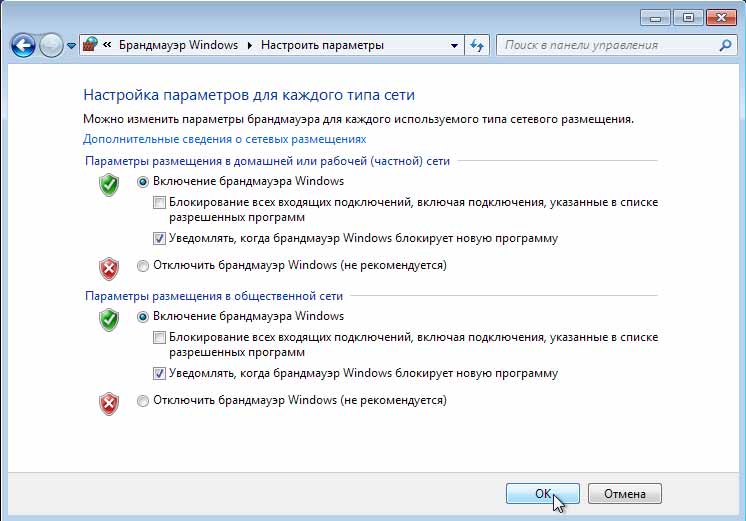 Однако эти брандмауэры также уникальным образом отслеживают и фильтруют на основе состояния соединений с помощью таблицы состояний.
Однако эти брандмауэры также уникальным образом отслеживают и фильтруют на основе состояния соединений с помощью таблицы состояний.
Этот брандмауэр обновляет правила фильтрации на основе прошлых событий подключения, зарегистрированных в таблице состояний экранирующим маршрутизатором.
Как правило, решения о фильтрации часто основываются на правилах администратора при настройке компьютера и брандмауэра. Однако таблица состояний позволяет этим динамическим брандмауэрам принимать собственные решения на основе предыдущих взаимодействий, из которых они «извлекли уроки». Например, типы трафика, которые в прошлом вызывали сбои, в будущем будут отфильтрованы. Гибкость Stateful Inspection закрепила за ним статус одного из самых распространенных доступных типов защиты.
Прокси-брандмауэр
Прокси-брандмауэры, также известные как брандмауэры уровня приложений (уровень 7), уникальны в чтении и фильтрации протоколов приложений. Они сочетают в себе проверку на уровне приложений или «глубокую проверку пакетов (DPI)» и проверку с отслеживанием состояния.
Прокси-брандмауэр настолько близок к реальному физическому барьеру, насколько это возможно. В отличие от других типов брандмауэров, он действует как два дополнительных хоста между внешними сетями и внутренними хост-компьютерами, причем один выступает в качестве представителя (или «прокси») для каждой сети.
Фильтрация основана на данных уровня приложений, а не только на IP-адресах, портах и базовых пакетных протоколах (UDP, ICMP), как в пакетных брандмауэрах. Чтение и понимание протоколов FTP, HTTP, DNS и других позволяет проводить более глубокое исследование и перекрестную фильтрацию множества различных характеристик данных.
Подобно охраннику у входа, он просматривает и оценивает входящие данные. Если проблем не обнаружено, данные передаются пользователю.
Недостаток такой жесткой защиты заключается в том, что она иногда мешает входящим данным, которые не представляют угрозы, что приводит к задержкам в работе.
Брандмауэр следующего поколения (NGFW)
Развивающиеся угрозы по-прежнему требуют более интенсивных решений, и брандмауэры нового поколения решают эту проблему, сочетая функции традиционного брандмауэра с системами предотвращения вторжений в сеть.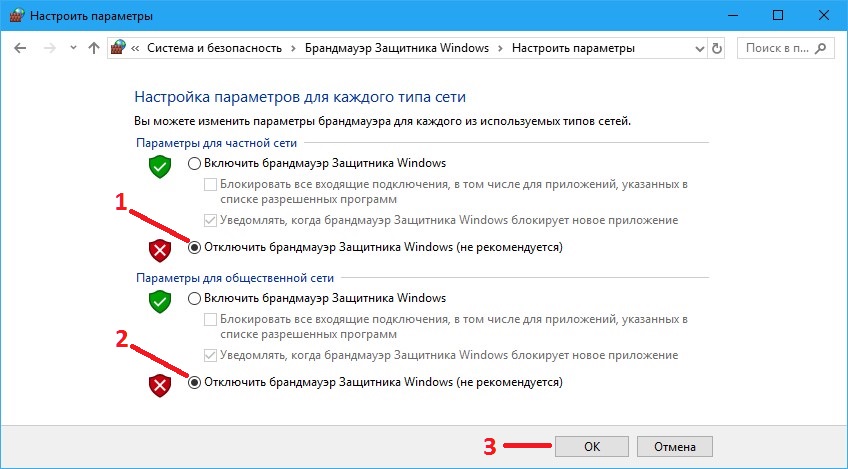
Брандмауэры следующего поколения для конкретных угроз предназначены для изучения и выявления конкретных угроз, таких как усовершенствованное вредоносное ПО, на более детальном уровне. Чаще используемые предприятиями и сложными сетями, они обеспечивают целостное решение для фильтрации угроз.
Гибридный брандмауэр
Как следует из названия, гибридные брандмауэры используют два или более типов брандмауэров в одной частной сети.
Кто изобрел брандмауэры?
Изобретение брандмауэра следует рассматривать как продолжающееся. Это связано с тем, что он постоянно развивается, и в его развитии и эволюции участвовало множество создателей.
С конца 1980-х до середины 90-х каждый создатель расширял различные компоненты и версии, связанные с брандмауэром, прежде чем он стал продуктом, используемым в качестве основы для всех современных брандмауэров.
Брайан Рид, Пол Викси и Джефф Могул
В конце 1980-х Могул, Рид и Викси занимали должности в Digital Equipment Corp (DEC) в разработке технологии фильтрации пакетов, которая станет ценной для будущих брандмауэров.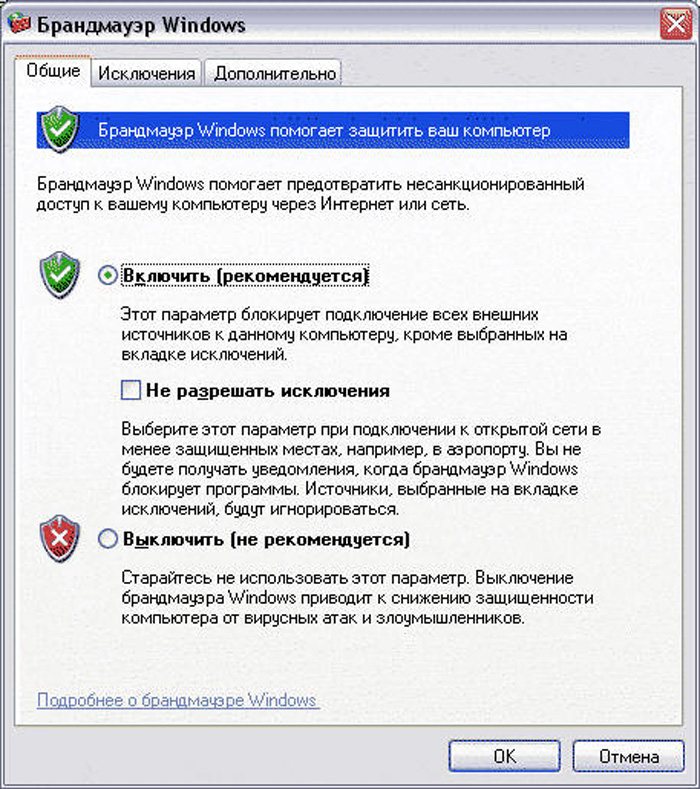 Это привело к концепции проверки внешних соединений до того, как они соединятся с компьютерами во внутренней сети. Хотя некоторые могут рассматривать этот фильтр пакетов как первый брандмауэр, это была скорее компонентная технология, которая поддерживала будущие настоящие системы брандмауэров.
Это привело к концепции проверки внешних соединений до того, как они соединятся с компьютерами во внутренней сети. Хотя некоторые могут рассматривать этот фильтр пакетов как первый брандмауэр, это была скорее компонентная технология, которая поддерживала будущие настоящие системы брандмауэров.
Дэвид Пресотто, Джанардан Шарма, Кшитиджи Нигам, Уильям Чесвик и Стивен Белловин
В конце 80-х — начале 90-х годов различные сотрудники AT&T Bell Labs исследовали и разработали раннюю концепцию шлюзового брандмауэра на уровне каналов. Это был первый брандмауэр, который проверял и разрешал текущие соединения, а не повторял повторную авторизацию после каждого пакета данных. Пресотто, Шарма и Нигам разработали межсетевой шлюз с 1989 по 1990 г.91.
Маркус Ранум
С 1991 по 1992 год Ранум изобрел прокси-серверы безопасности в DEC, которые стали жизненно важным компонентом первого продукта брандмауэра прикладного уровня — продукта Secure External Access Link (SEAL) на основе прокси-сервера 1991 года. Это было расширение работы Рида, Викси и Могула в DEC, и это был первый коммерчески выпущенный межсетевой экран.
Это было расширение работы Рида, Викси и Могула в DEC, и это был первый коммерчески выпущенный межсетевой экран.
Гил Швед и Нир Зук
С 1993 по 1994 год в Check Point основатель компании Гил Швед и плодовитый разработчик Нир Зук сыграли важную роль в разработке первого широко распространенного и удобного межсетевого экрана — Firewall-1. . Гил Швед изобрел и подал патент США на государственную инспекцию в 1993. За этим последовала работа Нира Зука над простым в использовании графическим интерфейсом для Firewall-1 1994 года, который имел жизненно важное значение для более широкого внедрения брандмауэров на предприятиях и в домах в обозримом будущем.
Эти разработки сыграли важную роль в формировании продукта брандмауэра, который мы знаем сегодня, каждый из которых используется в той или иной степени во многих решениях кибербезопасности.
Важность брандмауэров
Итак, какова цель брандмауэров и почему они важны? Сети без защиты уязвимы для любого трафика, который пытается получить доступ к вашим системам.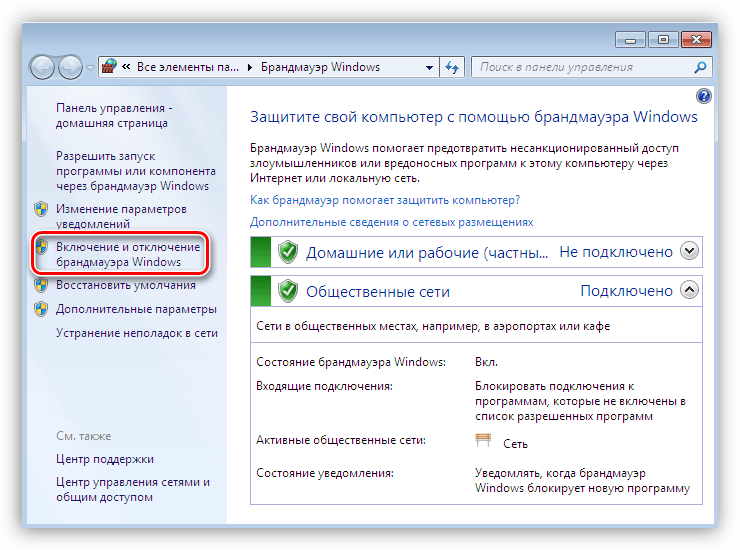 Вредоносный или нет, сетевой трафик всегда должен проверяться.
Вредоносный или нет, сетевой трафик всегда должен проверяться.
Подключение персональных компьютеров к другим ИТ-системам или Интернету открывает ряд преимуществ, включая простоту совместной работы, объединение ресурсов и расширение творческих возможностей. Однако это может произойти за счет полной защиты сети и устройств. Взлом, кража личных данных, вредоносное ПО и онлайн-мошенничество — это распространенные угрозы, с которыми могут столкнуться пользователи, когда они подвергают себя риску, подключая свои компьютеры к сети или Интернету.
После обнаружения злоумышленником ваша сеть и устройства могут быть легко обнаружены, быстро доступны и подвержены повторяющимся угрозам. Круглосуточное подключение к Интернету увеличивает риск этого (поскольку ваша сеть может быть доступна в любое время).
Проактивная защита критически важна при использовании любой сети. Пользователи могут защитить свою сеть от наихудших опасностей с помощью брандмауэра.
Что делает безопасность брандмауэра?
Что делает брандмауэр и от чего он может защитить? Концепция брандмауэра сетевой безопасности предназначена для сужения поверхности атаки в сети до одной точки контакта. Вместо того, чтобы каждый хост в сети был напрямую подключен к большому Интернету, весь трафик должен сначала пройти через брандмауэр. Поскольку это также работает и в обратном порядке, брандмауэр может фильтровать и блокировать неразрешенный трафик, как входящий, так и исходящий. Кроме того, брандмауэры используются для создания контрольного журнала попыток сетевых подключений для повышения уровня безопасности.
Вместо того, чтобы каждый хост в сети был напрямую подключен к большому Интернету, весь трафик должен сначала пройти через брандмауэр. Поскольку это также работает и в обратном порядке, брандмауэр может фильтровать и блокировать неразрешенный трафик, как входящий, так и исходящий. Кроме того, брандмауэры используются для создания контрольного журнала попыток сетевых подключений для повышения уровня безопасности.
Поскольку фильтрация трафика может быть набором правил, установленных владельцами частной сети, это создает настраиваемые варианты использования брандмауэров. Популярные варианты использования включают управление следующим:
- Внедрение злоумышленников: Нежелательные подключения из источника со странным поведением могут быть заблокированы. Это может предотвратить прослушивание и постоянные угрозы (APT).
- Родительский контроль: Родители могут запретить своим детям просматривать откровенный веб-контент.
- Ограничения просмотра веб-страниц на рабочем месте: Работодатели могут запретить сотрудникам использовать корпоративные сети для доступа к определенным услугам и контенту, например к социальным сетям.

- Интранет, контролируемый на национальном уровне: Национальные правительства могут блокировать доступ внутренних жителей к веб-контенту и услугам, которые потенциально диссидентны руководству страны или ее ценностям.
Однако брандмауэры менее эффективны в следующих случаях:
- Выявление эксплойтов законных сетевых процессов: Брандмауэры не предвидят человеческих намерений, поэтому они не могут определить, предназначено ли «законное» соединение для злонамеренных целей. Например, мошенничество с IP-адресами (подмена IP-адресов) происходит из-за того, что брандмауэры не проверяют исходный и целевой IP-адреса.
- Предотвращение подключений, которые не проходят через брандмауэр: Сами по себе брандмауэры сетевого уровня не остановят вредоносную внутреннюю активность. Внутренние брандмауэры, такие как брандмауэры на основе хоста, должны присутствовать в дополнение к брандмауэру периметра, чтобы разделить вашу сеть и замедлить движение внутренних «пожаров».

- Обеспечить надлежащую защиту от вредоносного ПО: Несмотря на то, что соединения, несущие вредоносный код, могут быть остановлены, если они не разрешены, соединение, которое считается приемлемым, все же может доставить эти угрозы в вашу сеть. Если брандмауэр пропускает соединение из-за неправильной настройки или эксплуатации, для очистки от любых проникающих вредоносных программ все равно потребуется набор антивирусной защиты.
Примеры брандмауэров
На практике применение брандмауэров в реальном мире вызывает как похвалу, так и споры. Несмотря на долгую историю достижений брандмауэра, этот тип безопасности должен быть реализован правильно, чтобы избежать эксплойтов. Кроме того, известно, что использование брандмауэров сомнительно с этической точки зрения.
Великий брандмауэр Китая, интернет-цензура
Примерно с 2000 года в Китае действуют внутренние структуры брандмауэра для создания тщательно контролируемой внутренней сети. По своей природе брандмауэры позволяют создавать индивидуальную версию глобального Интернета внутри страны. Они достигают этого, предотвращая использование или доступ к избранным услугам и информации в этой национальной интрасети.
По своей природе брандмауэры позволяют создавать индивидуальную версию глобального Интернета внутри страны. Они достигают этого, предотвращая использование или доступ к избранным услугам и информации в этой национальной интрасети.
Национальная слежка и цензура позволяют постоянно подавлять свободу слова, сохраняя при этом имидж своего правительства. Кроме того, китайский брандмауэр позволяет правительству ограничивать интернет-услуги местными компаниями. Это значительно упрощает регулирование таких вещей, как поисковые системы и службы электронной почты, в интересах правительства.
В Китае продолжается внутренний протест против этой цензуры. Использование виртуальных частных сетей и прокси-серверов для обхода национального брандмауэра позволило многим выразить свое недовольство.
Covid-19 Федеральное агентство США скомпрометировано из-за недостатков удаленной работы
В 2020 году неправильно настроенный брандмауэр был лишь одним из многих недостатков безопасности, которые привели к взлому анонимного федерального агентства США.
Считается, что действующее лицо национального государства воспользовалось рядом уязвимостей в системе кибербезопасности агентства США. Среди многих упомянутых проблем с их безопасностью у используемого брандмауэра было много исходящих портов, которые были ненадлежащим образом открыты для трафика. Помимо плохого обслуживания, у сети агентства, вероятно, возникли новые проблемы с удаленной работой. Оказавшись в сети, злоумышленник вел себя таким образом, что явно демонстрировал намерение использовать любые другие открытые пути к другим агентствам. Подобные действия подвергают риску нарушения безопасности не только проникшее агентство, но и многие другие.
Неисправленный брандмауэр оператора энергосистемы США был взломан
В 2019 году поставщик услуг энергосистемы США столкнулся с уязвимостью типа «отказ в обслуживании» (DoS), которую использовали хакеры. Брандмауэры в сети периметра застряли в цикле эксплойта перезагрузки примерно на десять часов.
Позже было сочтено, что это результат известной, но не исправленной уязвимости прошивки в брандмауэрах. Стандартная операционная процедура проверки обновлений перед внедрением еще не реализована, что приводит к задержкам обновлений и неизбежной проблеме безопасности. К счастью, проблема безопасности не привела к серьезному проникновению в сеть.
Стандартная операционная процедура проверки обновлений перед внедрением еще не реализована, что приводит к задержкам обновлений и неизбежной проблеме безопасности. К счастью, проблема безопасности не привела к серьезному проникновению в сеть.
Эти события подчеркивают важность регулярных обновлений программного обеспечения. Без них брандмауэры являются еще одной системой сетевой безопасности, которую можно взломать.
Как использовать защиту брандмауэра
Правильная настройка и обслуживание брандмауэра необходимы для защиты вашей сети и устройств. Вот несколько советов по обеспечению сетевой безопасности вашего брандмауэра:
- Всегда обновляйте свои брандмауэры как можно скорее: Прошивки и исправления для программного обеспечения защищают ваш брандмауэр от любых недавно обнаруженных уязвимостей. Пользователи персональных и домашних брандмауэров обычно могут сразу безопасно выполнить обновление. Более крупным организациям может потребоваться сначала проверить конфигурацию и совместимость в своей сети.
 Тем не менее, у всех должны быть процессы для быстрого обновления.
Тем не менее, у всех должны быть процессы для быстрого обновления. - Используйте антивирусную защиту: Сами по себе брандмауэры не предназначены для защиты от вредоносных программ и других инфекций. Они могут обойти защиту брандмауэра, и вам потребуется решение для обеспечения безопасности, предназначенное для их отключения и удаления. Kaspersky Total Security может защитить вас на всех ваших личных устройствах, а наши многочисленные решения для обеспечения безопасности бизнеса могут защитить любые сетевые узлы, которые вы хотите содержать в чистоте.
- Ограничение доступных портов и хостов с помощью списка разрешений: По умолчанию отказано в подключении для входящего трафика. Ограничьте входящие и исходящие соединения строгим белым списком доверенных IP-адресов. Уменьшите права доступа пользователей до необходимого. Легче оставаться в безопасности, открывая доступ, когда это необходимо, чем отзывать и уменьшать ущерб после инцидента.

- Сегментированная сеть: Боковое перемещение злоумышленников представляет собой явную опасность, которую можно замедлить, ограничив перекрестную связь внутри.
- Активное резервирование сети во избежание простоев: Резервное копирование данных для сетевых хостов и других важных систем может предотвратить потерю данных и производительность во время инцидента.
Kaspersky Endpoint Security получил три награды AV-TEST за лучшую производительность, защиту и удобство использования продукта для защиты корпоративных конечных точек в 2021 году. Во всех тестах Kaspersky Endpoint Security показал выдающуюся производительность, защиту и удобство использования для бизнеса.
Ссылки по теме:
- Спам и фишинг
- Зачем нужны файлы резервных копий
- Как удалить вирус или вредоносное ПО с вашего ПК
- Что такое вредоносный код?
Брандмауэр (2006) — IMDb
- Актеры и съемочная группа
- Отзывы пользователей 30
- PG-13
- 1ч 45м
РЕЙТИНГ IMDb
5.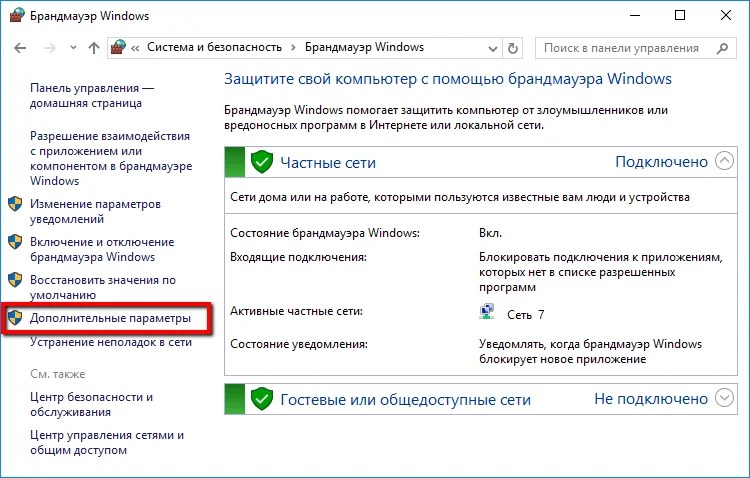 8/10
8/10
59K
ВАША ОЦЕНКА
Играть трейлер2 : 1312 Видео
99+ Фото
ActionCrimeThriller
Специалист по безопасности вынужден ограбить банк, который он защищает, чтобы заплатить выкуп за свою семью. Специалист по безопасности вынужден ограбить банк, который он защищает, чтобы заплатить выкуп за свою семью. Специалист по безопасности вынужден ограбить банк, который он защищает, чтобы заплатить выкуп за свою семью.
- Директор
- Ричард Лонкрейн
- Писатель
- Джо Форте
- Старз
- Харрисон Форд
- Вирджиния Мэдсен
- Пол Беттани 9 0061
РЕЙТИНГ IMDb
5,8/10
59K
ВАША ОЦЕНКА
- Режиссер
- Ричард Лонкрейн
- Сценарист
- Джо Форте
- Звезды
- Харрисон Форд
- Вирджиния Мэдсен
- Пол Беттани
- 1
- Подробнее на IMDbPro
- Награды
- 3 номинации
- Джек Стэнфилд
- Бет Стэнфилд
- Билл Кокс
- Сара Стэнфилд
- Энди Стэнфилд
- Сотрудник банка №1
- Джанет Стоун
- Рич
- ( как Дэвид Льюис)
- Гарри Романо
- Гэри Митчелл
- Арлин Форестер
- Лори
- Алан Хьюз
- Официантка
- Вел
- (как Кетт Тертон)
- Режиссер
- Ричард Лонкрейн
- Сценарист
- Джо Форте
- Все актеры и съемочная группа
- Производство, кассовые сборы и многое другое на IMDbPro
- Цитаты
Джанет Стоун: Что ты делаешь?
Джек Стэнфилд: Я найду свою собаку.

- Связи
В фильме «Поздняя ночь с Конаном О’Брайеном: Харрисон Форд/Эми Адамс/К.Т. Танстолл» (2006)
- Саундтреки десять Роберт Дель Наджа (как Роберт Дель Наджа), Грант Маршалл (в роли Грантли Маршалла), Эндрю Ваулз (в роли Эндрю Ваулза) и Гораций Энди
Исполняет Massive Attack
Предоставлено Virgin Records
По лицензии EMI Film & Television Music. кто-то интересуется компьютерами, я с нетерпением ждал релиза этого фильма довольно давно. Увидев Харрсиона Форда в актерском составе фильма, как правило, гарантируется хотя бы минимальный стандарт качества. Я не мог не чувствовать себя несколько подавленным его развитием.В фильме есть несколько положительных моментов, которые я должен выделить в первую очередь. Я надеялся, что фильм под названием «Межсетевой экран» покажет точное использование технологии, в то время как другие фильмы компьютерного жанра, такие как «Хакеры», промахнулись.
 И по большей части это так, мы видим VPN, терминалы Unix и другие настоящие технологии, созданные для того, чтобы представить то, что могло бы стать интригующей историей о техно-ограблении. Есть несколько вопиющих недостатков, но в целом достаточно точных, чтобы вовлечь меня в правдоподобную и занимательную историю.
И по большей части это так, мы видим VPN, терминалы Unix и другие настоящие технологии, созданные для того, чтобы представить то, что могло бы стать интригующей историей о техно-ограблении. Есть несколько вопиющих недостатков, но в целом достаточно точных, чтобы вовлечь меня в правдоподобную и занимательную историю.Если бы фильм сохранил технологическую тему до конца своего показа, я думаю, он мог бы стать хитом (по крайней мере, среди айтишников). Но это превращается в еще один бессмысленный фильм о погоне.
Если бы они исправили ошибки и не применили патч «боевик», этот фильм, возможно, предотвратил бы устаревание и занял бы место в серверной.
полезно•30 14- schaden_freude
- 15 июня 2006 г.
Войдите, чтобы оценить и просмотреть список наблюдения для получения персональных рекомендаций
Войдите в системуПочему Кокс не убил Расти?
Почему первоначальное название было «Не тот элемент»?
В чем разница между Кинотеатральной версией и Альтернативной (DVD) версией? Почему было внесено изменение?
Детали
- Дата выпуска
- 10 февраля 2006 г.
 (США)
(США)
- 10 февраля 2006 г.
- Страны происхождения
- США
- Австралия
- Канада
- Официальные сайты
- Warner Bros. (Германия)
- Warner Bros. (Испания)
- Язык
- Английский
- Также известен как
- Wrong Element
- Места съемок
- Сиэтл, Вашингтон, США
- Производственные компании
- Warner Bros.

- Warner Bros.
Видео12
Трейлер 2:13Watch Firewall
Clip 0:38Watch Firewall
Clip 1:23Watch Firewall
Clip 0:40Watch Firewall
Клип 1:06Смотреть Сцена с брандмауэром: Чего ты хочешь?
Клип 1:39 Смотреть Брандмауэр. Сцена: Побег
Сцена: Побег
Смотреть Брандмауэр. Сцена. Аллергия
Клип 1:10Смотреть Сцена с брандмауэром: Думаю, мы все делаем ошибки Вилли
Клип 0:40Смотреть Сцена с брандмауэром: У твоей дочери красивые глаза
Клип 0:39Смотреть Firewall Scene: Nice Flowers
Clip 1:09Смотреть Firewall Scene: You Find Me A Way In Форд

 Порт 137 также поддерживает печать и дистанционную настройку по сети.
Порт 137 также поддерживает печать и дистанционную настройку по сети.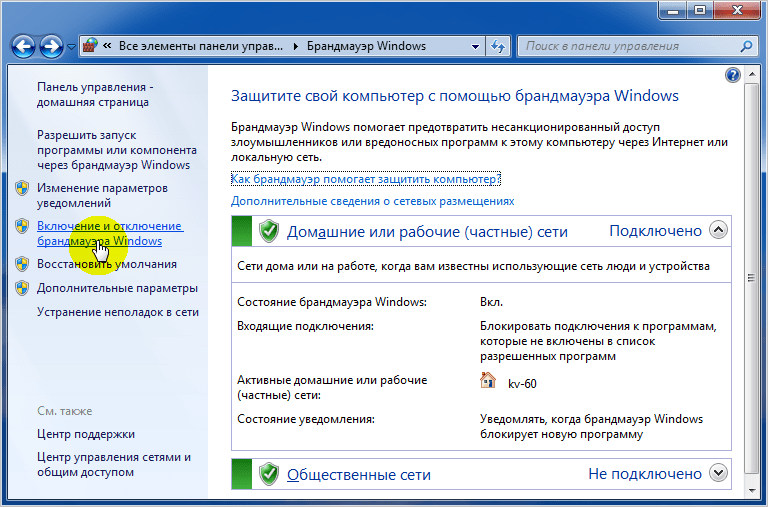 168.0.12): введите “Localhost”.
168.0.12): введите “Localhost”.
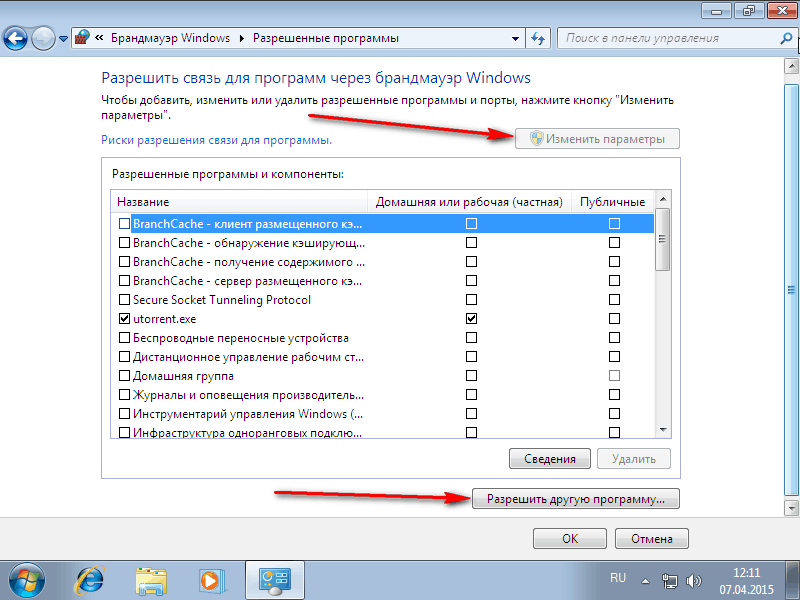


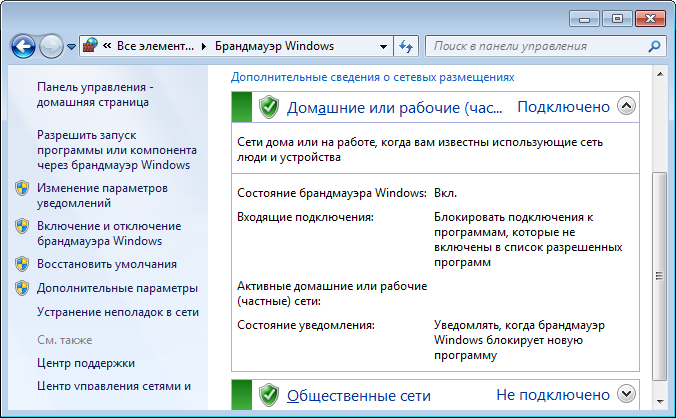


 Тем не менее, у всех должны быть процессы для быстрого обновления.
Тем не менее, у всех должны быть процессы для быстрого обновления.

 И по большей части это так, мы видим VPN, терминалы Unix и другие настоящие технологии, созданные для того, чтобы представить то, что могло бы стать интригующей историей о техно-ограблении. Есть несколько вопиющих недостатков, но в целом достаточно точных, чтобы вовлечь меня в правдоподобную и занимательную историю.
И по большей части это так, мы видим VPN, терминалы Unix и другие настоящие технологии, созданные для того, чтобы представить то, что могло бы стать интригующей историей о техно-ограблении. Есть несколько вопиющих недостатков, но в целом достаточно точных, чтобы вовлечь меня в правдоподобную и занимательную историю. (США)
(США)